Không quá khó khi bạn tìm kiếm ứng dụng chụp, chỉnh sửa ảnh cho điện thoại. Các ứng dụng sẽ giúp người chụp làm mới bức hình của mình đi rất nhiều khi cung cấp nhiều tính năng chính sửa, đặc biệt là bộ icon độc đáo như ứng dụng SNOW hay FotoRus chẳng hạn. Trong bài viết này, Quản trị mạng sẽ hướng dẫn bạn cách chỉnh sửa hình ảnh bằng 2 ứng dụng này nhé.
Hướng dẫn chỉnh sửa ảnh bằng ứng dụng FotoRus
Bước 1:
Tải ứng dụng chỉnh sửa FotoRus cho iOS và Android.
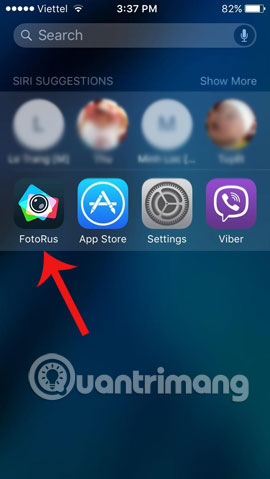
Bước 2:
Trên giao diện chương trình chọn Sticker. Giao diện camera chụp ảnh xuất hiện, chọn một bức ảnh tự sướng điển trai của mình hay có sẵn trong máy đều được nhé.
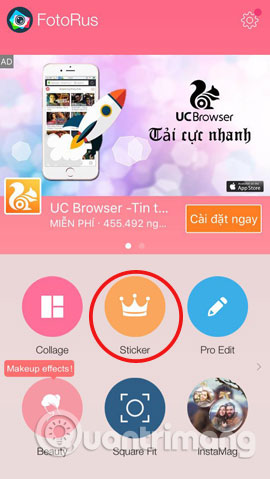
Bước 3:
Giao diện Sticker Lab sẽ hiện ngay sau đó, kéo xuống bên dưới bạn sẽ thấy mục Descendants of the Sun.
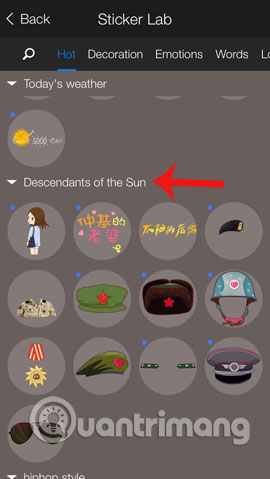
Bước 4:
Tại đây, bạn có thể chọn nhiều Sticker khác nhau như mũ, ngôi sao, áo bộ đội,... Phần còn lại nằm ở khả năng chỉnh sửa ảnh của bạn mà thôi. Hãy nhớ điều chỉnh các Sticker cho thật vừa vặn với chân dung của mình nhé.
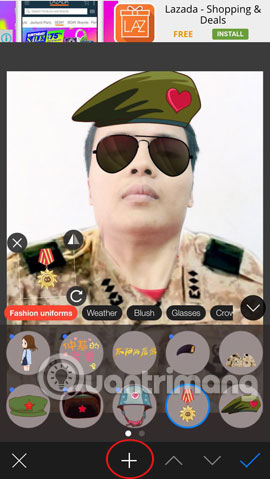

Dấu cộng để thêm nhiều Sticker mới. Thêm chữ, chỉnh sửa bố cục cho bức hình và nhấn Save sau khi hoàn thành
Lưu ý là các bạn làm lần lượt nhé, ví dụ chọn kính, rồi chọn áo, mũ, huy chương... dùng thao tác bằng 2 ngón tay để xoay, thay đổi kích thước của các sticker đó sao cho vừa với ảnh vừa chụp.
Bước 6:
Sau khi nhấn Save, bạn có thể chia sẻ hình ảnh của mình lên Facebook, Twitter, Instagram,...
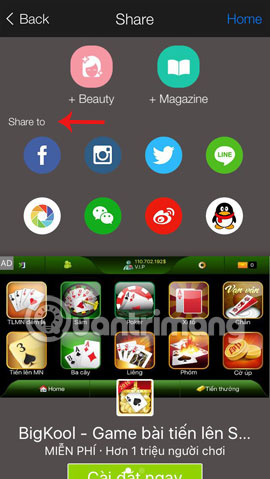
Hướng dẫn chỉnh sửa ảnh, video bằng SNOW
SNOW mang đến cho bạn bộ icon phong phú nhiều chủ đề khác nhau như hình thú, siêu nhân, hoạt hình,.... Khi bạn thêm vài chi tiết nhỏ thôi cũng khiến hình ảnh của mình trở nên khác lạ và sống động hơn rất nhiều lần. SNOW không chỉ cho phép chỉnh sửa hình ảnh, mà với video bạn hoàn toàn có thể thay cùng với bộ icon độc đáo.
Bước 1:
Tải ứng dụng SNOW về thết bị của mình.
Bước 2:
Sau khi tải và cài đặt thành công, bạn hãy mở ứng dụng lên. SNOW sẽ yêu cầu bạn đăng ký tài khoản để có thể sử dụng hoặc đăng nhập bằng tài khoản Facebook. Nếu muốn đăng ký tài khoản riêng, bạn nhấn vào More Options để đăng ký bằng LINE hoặc Email.
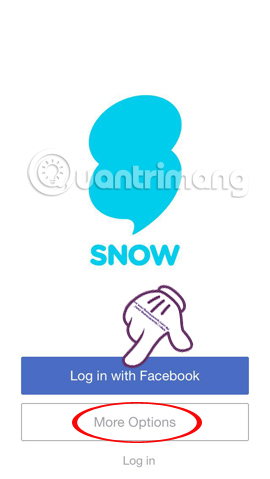
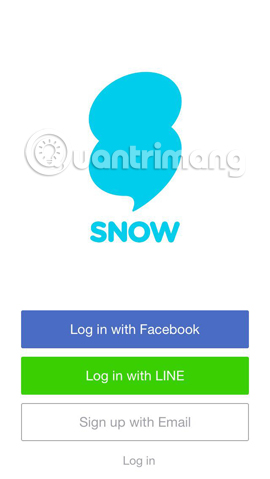
Bước 3:
Khi đăng nhập thành công, bạn nhấn vào nút Start trên màn hình để tiến hành thực hiện quay video hay chụp ảnh.

Bước 4:
Tại giao diện chính của SNOW, bạn có thể sử dụng camera trước hoặc sau bằng biểu tượng mũi tên xoay vòng bên trên chính giữa màn hình. Bạn hãy nhớ chọn góc độ khuôn mặt để có được đoạn video đẹp nhất nhé.

Bước 5:
Tiếp theo, chúng ta sẽ tiến hành lựa chọn icon cũng như chỉnh sửa cho hình ảnh. Tại giao diện chính sẽ có:
- Biểu tượng 3 hình tròn: hiệu ứng cho hình ảnh như Origin, Natural, Pretty,...
- Biểu tượng mặt cười: kho icon để chúng ta chọn lựa.
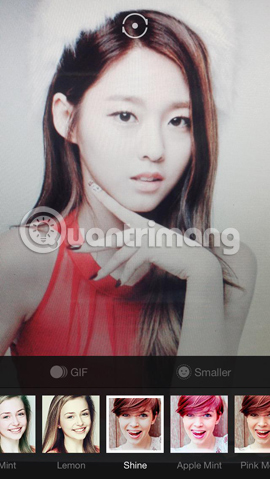
![]()
Bước 6:
Tại mục icon, bạn có thể lựa chọn các biểu tượng để ghép vào khuôn mặt của mình. Để bỏ hiệu ứng, bấm lại vào hiệu ứng đó hoặc biểu tượng mặt người có dấu X, góc trái dưới cùng màn hình. Các chủ đề sẽ được sắp xếp bên dưới. Bạn nhấn vào chủ đề nào thì icon của chủ đề đó sẽ xuất hiện.
![]()
![]()
Bước 7:
Sau khi chọn mặt nạ xong, bạn nhấn và giữ vào nút tròn trắng chính giữa để tiến hành quay video. Nếu muốn chụp chỉ cần nhấn rồi bỏ ra. Nếu muốn chỉnh sửa có thể nhấn vào chữ T để viết, hình bút để điều chỉnh màu sắc cho nét vẽ.

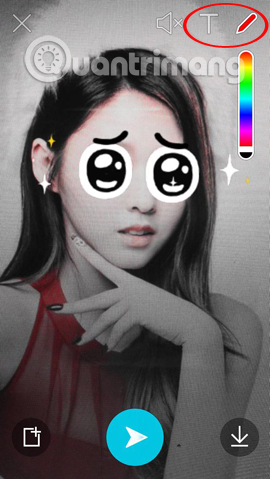
Bước 8:
Cuối cùng, nhấn biểu tượng xanh ở giữa để gửi tới bạn bè hoặc mũi tên để tải về máy tính.
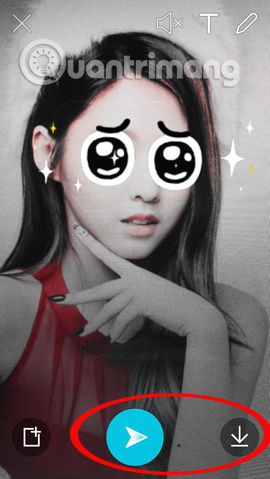
Như vậy, chúng tôi đã hướng dẫn bạn hoàn thành các bước chỉnh sửa ảnh và sử dụng icon với hai ứng dụng FotoRuss và SNOW. Riêng với SNOW, người dùng có thể chỉnh sửa đoạn video hay hình ảnh bằng nhiều icon mới lạ, liên tục được nhà sản xuất cập nhật.
Tham khảo thêm các bài sau đây:
Chúc các bạn có thời gian vui vẻ!
 Công nghệ
Công nghệ  AI
AI  Windows
Windows  iPhone
iPhone  Android
Android  Học IT
Học IT  Download
Download  Tiện ích
Tiện ích  Khoa học
Khoa học  Game
Game  Làng CN
Làng CN  Ứng dụng
Ứng dụng 


















 Linux
Linux  Đồng hồ thông minh
Đồng hồ thông minh  macOS
macOS  Chụp ảnh - Quay phim
Chụp ảnh - Quay phim  Thủ thuật SEO
Thủ thuật SEO  Phần cứng
Phần cứng  Kiến thức cơ bản
Kiến thức cơ bản  Lập trình
Lập trình  Dịch vụ công trực tuyến
Dịch vụ công trực tuyến  Dịch vụ nhà mạng
Dịch vụ nhà mạng  Quiz công nghệ
Quiz công nghệ  Microsoft Word 2016
Microsoft Word 2016  Microsoft Word 2013
Microsoft Word 2013  Microsoft Word 2007
Microsoft Word 2007  Microsoft Excel 2019
Microsoft Excel 2019  Microsoft Excel 2016
Microsoft Excel 2016  Microsoft PowerPoint 2019
Microsoft PowerPoint 2019  Google Sheets
Google Sheets  Học Photoshop
Học Photoshop  Lập trình Scratch
Lập trình Scratch  Bootstrap
Bootstrap  Năng suất
Năng suất  Game - Trò chơi
Game - Trò chơi  Hệ thống
Hệ thống  Thiết kế & Đồ họa
Thiết kế & Đồ họa  Internet
Internet  Bảo mật, Antivirus
Bảo mật, Antivirus  Doanh nghiệp
Doanh nghiệp  Ảnh & Video
Ảnh & Video  Giải trí & Âm nhạc
Giải trí & Âm nhạc  Mạng xã hội
Mạng xã hội  Lập trình
Lập trình  Giáo dục - Học tập
Giáo dục - Học tập  Lối sống
Lối sống  Tài chính & Mua sắm
Tài chính & Mua sắm  AI Trí tuệ nhân tạo
AI Trí tuệ nhân tạo  ChatGPT
ChatGPT  Gemini
Gemini  Điện máy
Điện máy  Tivi
Tivi  Tủ lạnh
Tủ lạnh  Điều hòa
Điều hòa  Máy giặt
Máy giặt  Cuộc sống
Cuộc sống  TOP
TOP  Kỹ năng
Kỹ năng  Món ngon mỗi ngày
Món ngon mỗi ngày  Nuôi dạy con
Nuôi dạy con  Mẹo vặt
Mẹo vặt  Phim ảnh, Truyện
Phim ảnh, Truyện  Làm đẹp
Làm đẹp  DIY - Handmade
DIY - Handmade  Du lịch
Du lịch  Quà tặng
Quà tặng  Giải trí
Giải trí  Là gì?
Là gì?  Nhà đẹp
Nhà đẹp  Giáng sinh - Noel
Giáng sinh - Noel  Hướng dẫn
Hướng dẫn  Ô tô, Xe máy
Ô tô, Xe máy  Tấn công mạng
Tấn công mạng  Chuyện công nghệ
Chuyện công nghệ  Công nghệ mới
Công nghệ mới  Trí tuệ Thiên tài
Trí tuệ Thiên tài